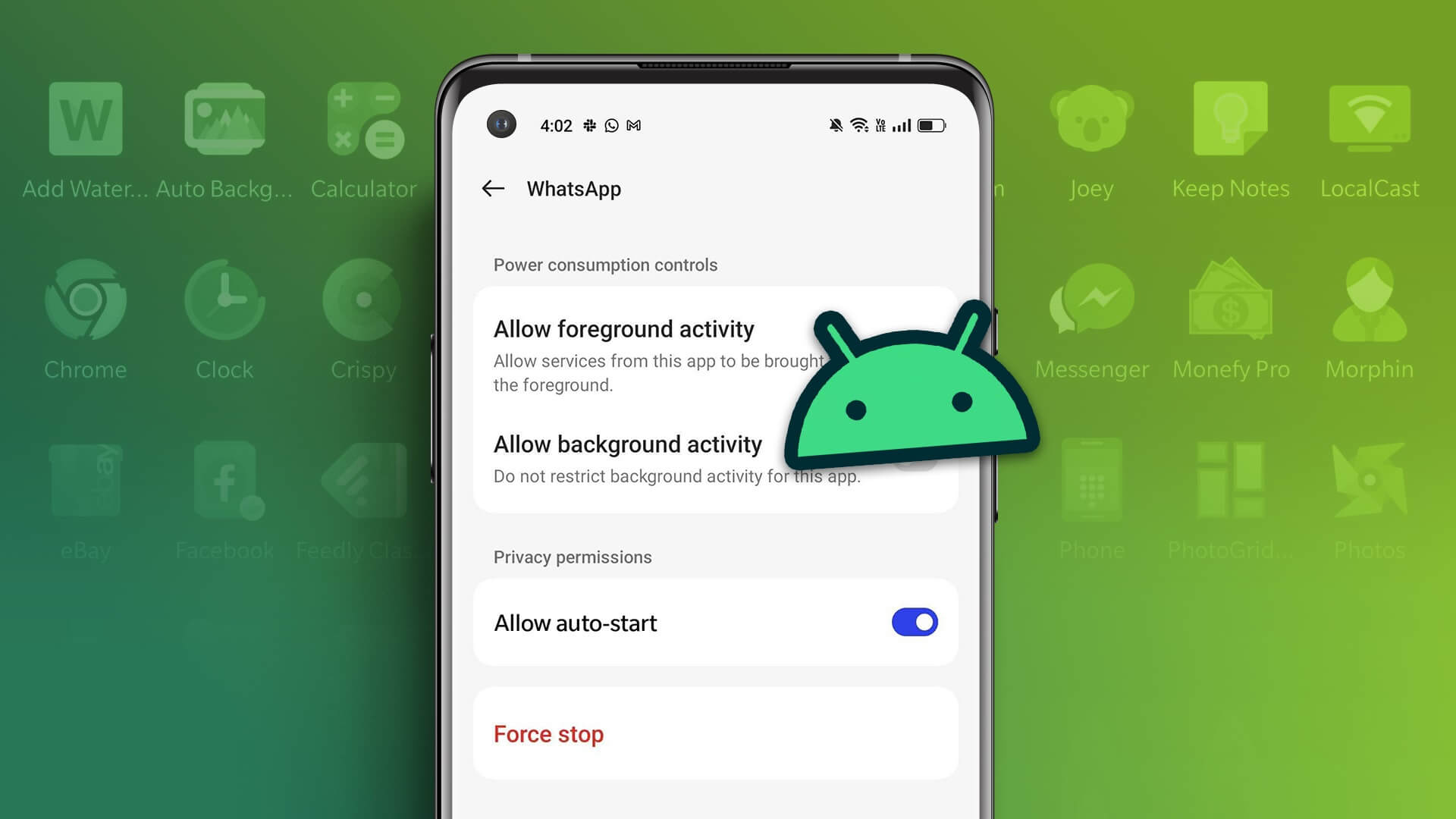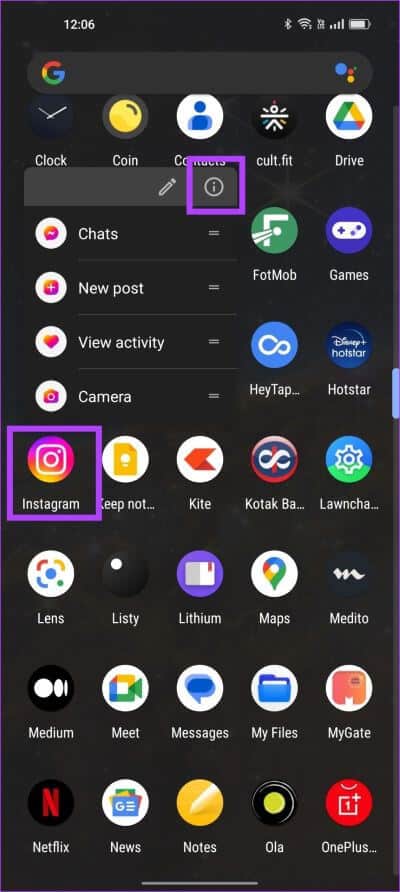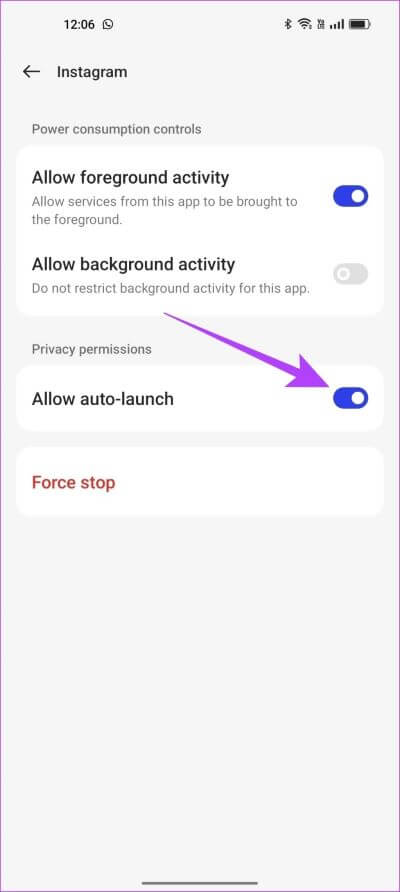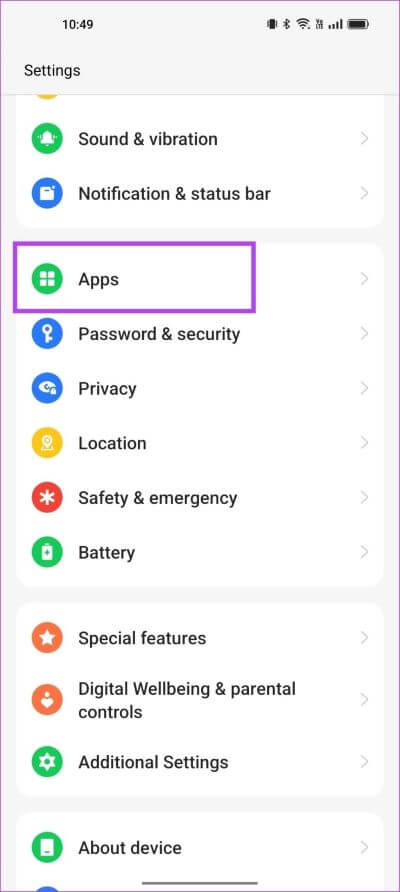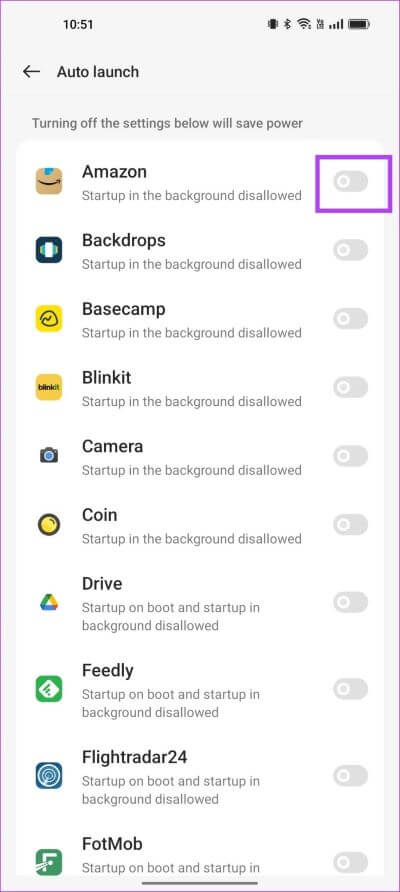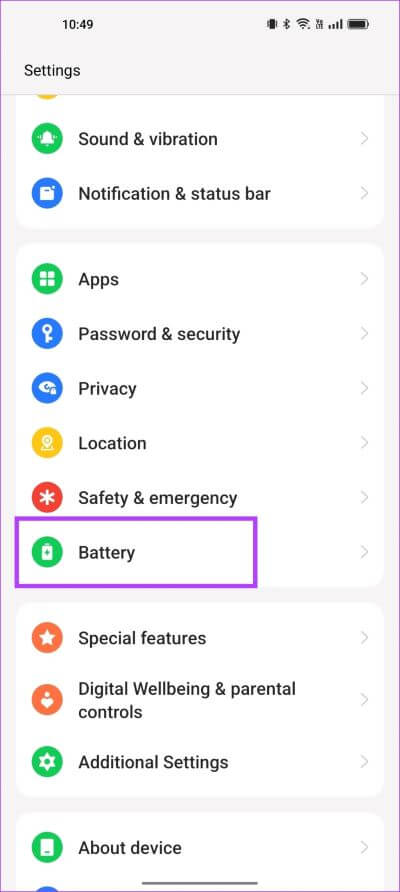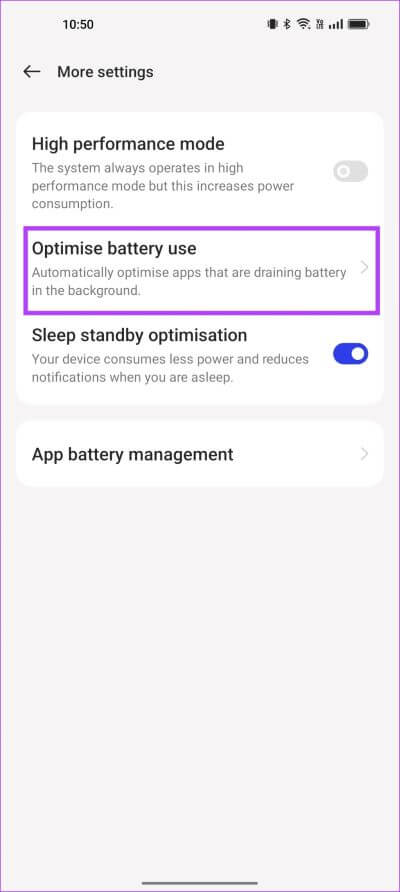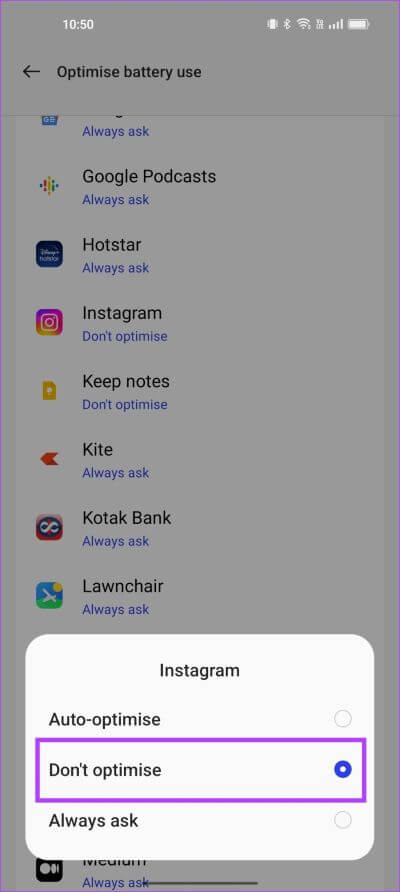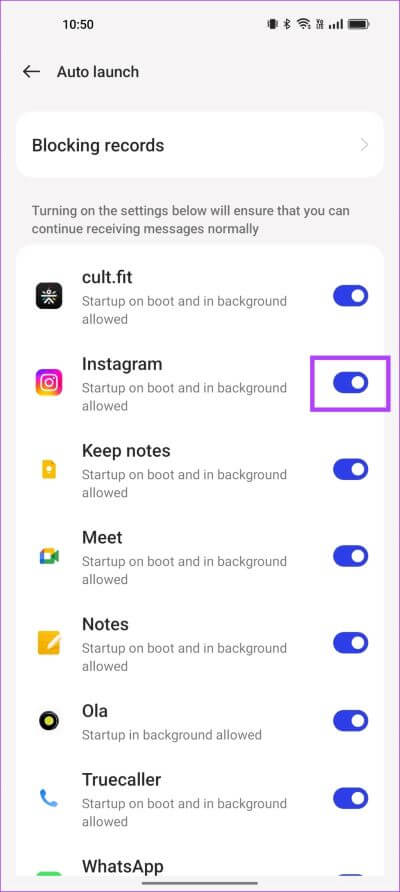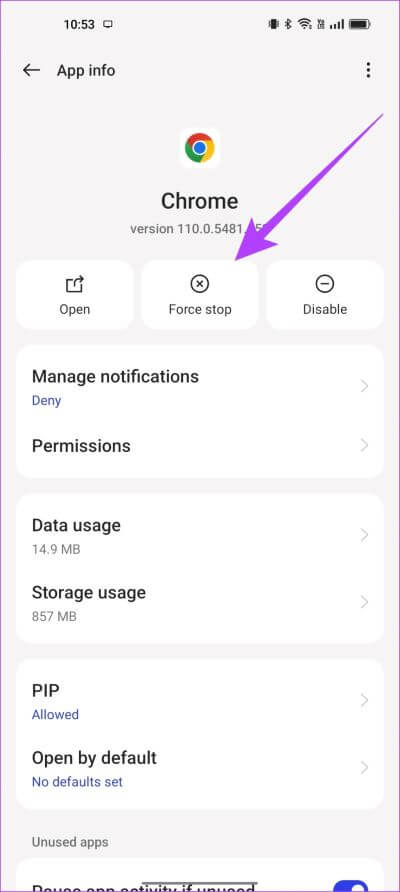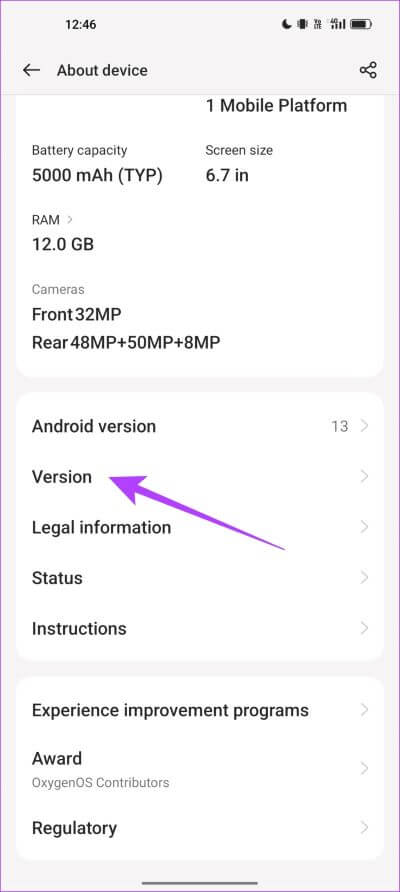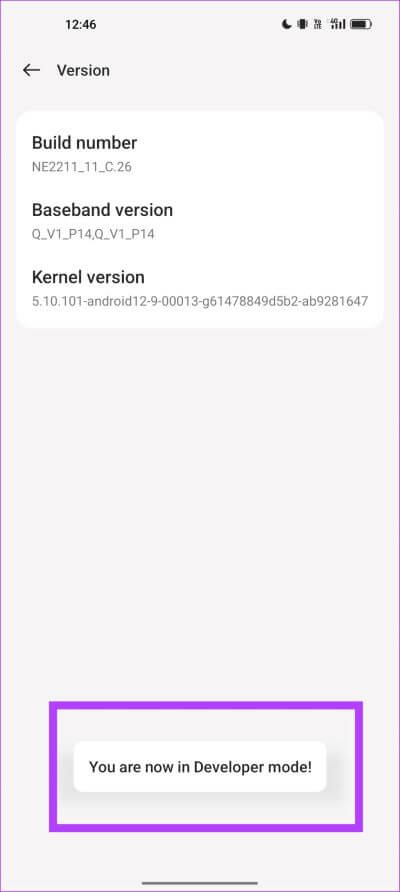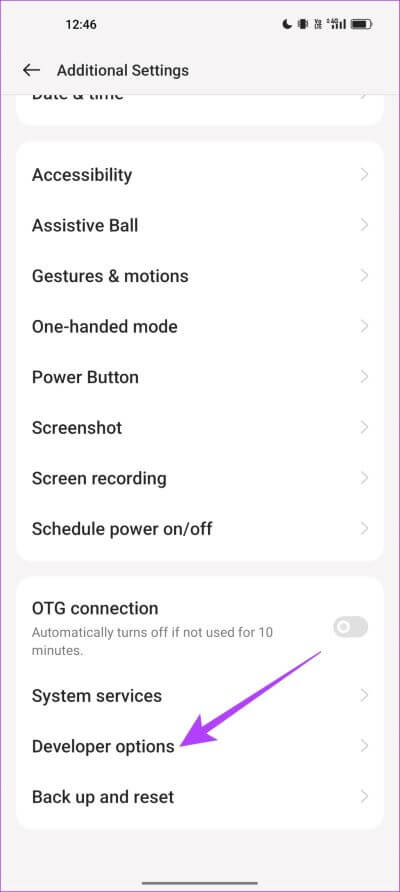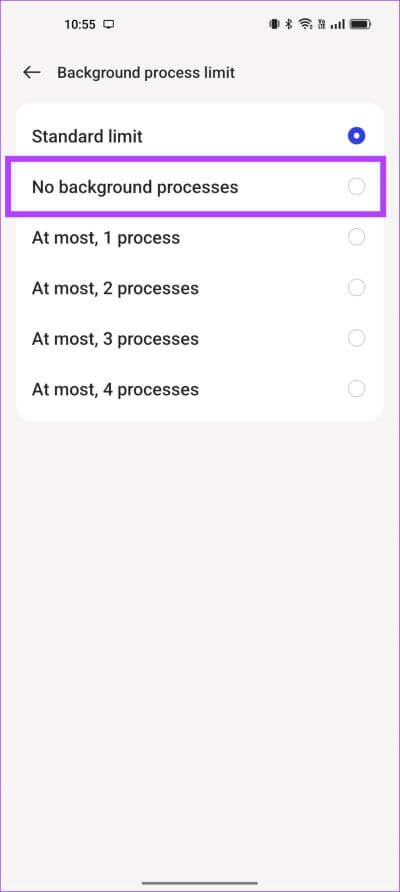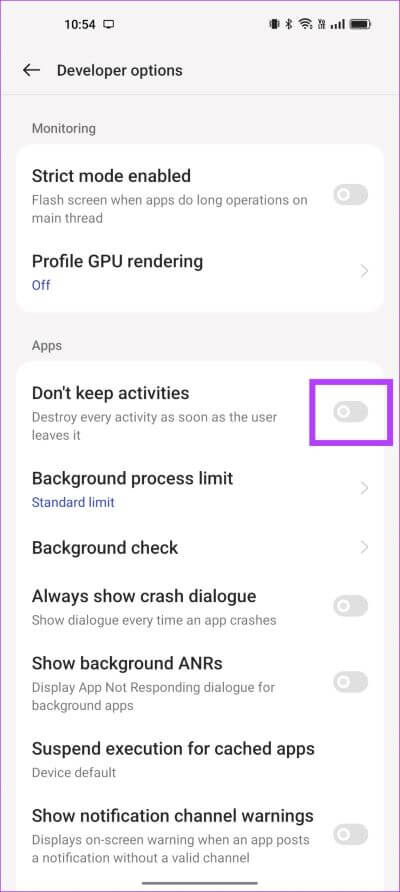So aktivieren oder deaktivieren Sie die automatische Ausführung von Android-Anwendungen
Immer wenn unser Telefon nachlässt oder sich lethargisch anfühlt, öffnen wir in der Regel die Multitasking-Schublade und schließen geöffnete Apps. Wussten Sie aber auch, dass diese Apps wieder von alleine starten können? Ja, das ist richtig. In diesem Artikel erfahren Sie mehr darüber, warum und wie Apps automatisch gestartet werden und warum Sie das automatische Starten von Apps auf Android deaktivieren (oder aktivieren) müssen.
Was an der App wirklich auffällt, sind all die farbenfrohen Symbole und die Benutzeroberfläche, aber was diese erweitert, sind die Widgets, die im Hintergrund laufen. Manchmal haben Apps das Gefühl, dass diese Aktivitäten auch nach dem Schließen der App im Hintergrund weiterlaufen müssen.
Außerdem haben sie die Hintergrunddienste sogar selbst gestartet. Warum sollten sie das tun? Lassen Sie uns die Antwort darauf und mehr finden.
WAS IST AUTO PLAY AUF ANDROID
Das automatische Starten von Apps bedeutet, dass Apps von selbst im Hintergrund gestartet werden, nachdem Sie sie geschlossen haben. Schauen Sie sich zum Beispiel die Schrittzähler-App an – auch wenn Sie die App nicht aktiv nutzen, sollte sie Ihre Schritte zählen. Dazu muss es im Hintergrund laufen und selbst wenn Sie die App stoppen, muss es von alleine wieder starten. Also Autostart.
Fragen Sie sich, ob Ihr iPhone eine Auto-Play-ähnliche Funktion hat? Ja, es heißt Hintergrund-Apps werden aktualisiert.
Auch wenn Sie die App nicht manuell aus der Multitasking-Leiste schließen, werden die Apps automatisch geschlossen, wenn für andere aktive Aktivitäten im Vordergrund zu wenig RAM zur Verfügung steht.
Ein weiteres Beispiel könnte das Herunterladen einer großen Datei auf Google Chrome sein. Es ist, als würde man Farbe beim Trocknen zusehen, wenn man die App geöffnet lässt, bis die Datei heruntergeladen wird. Daher sollte es, wenn es manuell oder automatisch beendet wird, von selbst starten. Autoplay ist auch für zeitkritische Apps erforderlich, die regelmäßig Benachrichtigungen senden müssen, wie z. B. Messaging-Apps.
Einige Apps werden jedoch unnötigerweise automatisch ausgeführt. Seine Hintergrundfunktion macht kaum Sinn, und in solchen Fällen sollten Sie erwägen, sie zu deaktivieren. Wenn Sie jedoch ein älteres Gerät verwenden und die Leistung über alles andere stellen, wird das Deaktivieren des automatischen Starts von Apps Speicherplatz freigeben. Sie können jedoch einige Funktionen der App verlieren.
Sehen wir uns nun an, wie Sie den automatischen Start von Anwendungen auf Android aktivieren oder deaktivieren.
Hinweis: Im gesamten Artikel haben wir ein OnePlus-Gerät verwendet, um den Vorgang zu demonstrieren. Die Schritte sind auf anderen Android-Geräten mehr oder weniger gleich.
WIE MAN ANWENDUNGEN AUF ANDROID AUTOMATISCH AUSFÜHRT
Wenn eine App im Hintergrund bleiben muss, um eine wichtige Aufgabe auszuführen, werden Sie im Idealfall aufgefordert, die automatische Ausführung für sie zu aktivieren, wenn Sie die App zum ersten Mal verwenden.
Wenn die App jedoch keine Aktivität ausführt, von der erwartet wird, dass sie im Hintergrund ausgeführt wird, wenn Sie sie nicht verwenden, können Sie die automatische Ausführung manuell dafür aktivieren. Hier sind zwei verschiedene Möglichkeiten, dies zu tun.
1. Aktivieren Sie den automatischen Start für eine einzelne App
Schritt 1: Lang drücken App-Symbol im Launcher und klicken Sie auf Anwendungsinfo-Symbol.
Schritt 2: Klicken Sie auf Verwenden die Batterie.
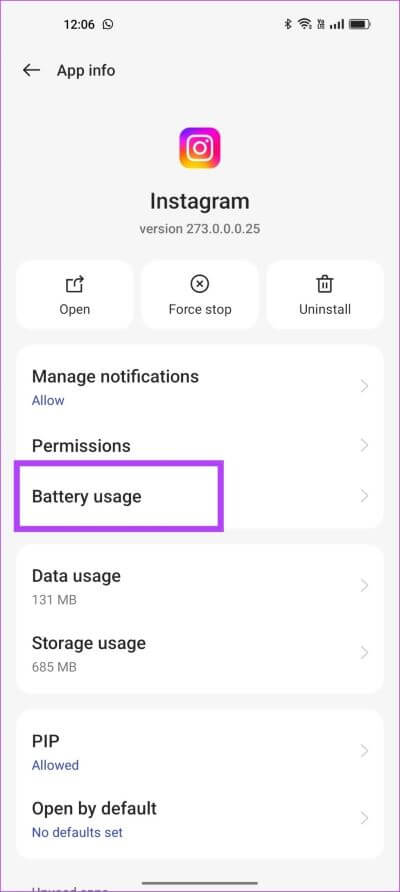
Schritt 3: Aktivieren Sie den Schalter für "Autoplay zulassen".
Der automatische Start ist jetzt für die App aktiviert und kann bei Bedarf einige Hintergrundaktivitäten selbst ausführen.
2. Aktivieren Sie die automatische Wiedergabe in der App „Einstellungen“.
Wenn Sie die automatische Ausführung für mehrere Apps aktivieren möchten, wird es viel Zeit in Anspruch nehmen, die Einstellungsseite für jede von ihnen zu öffnen und die automatische Ausführung zu aktivieren. Glücklicherweise können Sie mit der App „Einstellungen“ das automatische Starten mehrerer Apps gleichzeitig aktivieren. Hier ist wie.
Schritt 1: Öffne eine App die Einstellungen.
Schritt 2: Klicke auf Anwendungen.
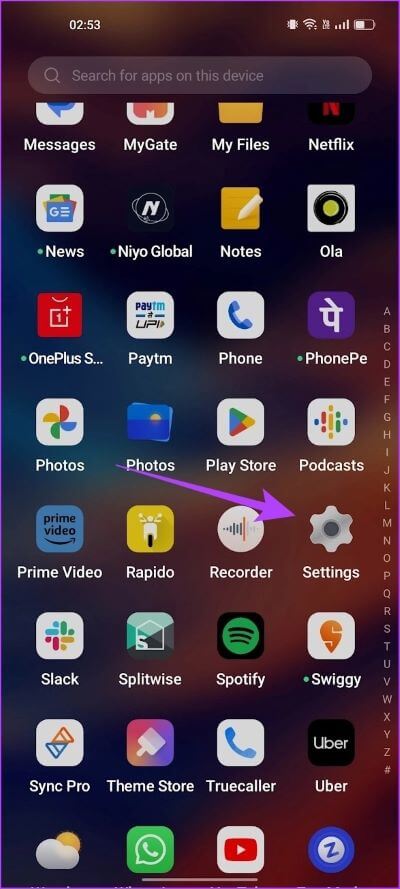
Schritt 3: Lokalisieren Automatisches Abspielen.
Schritt 4: Sie finden nun eine Liste mit Apps, bei denen der Autostart nicht aktiviert ist. Schalten Sie einfach den Schalter für die gewünschten Apps ein.
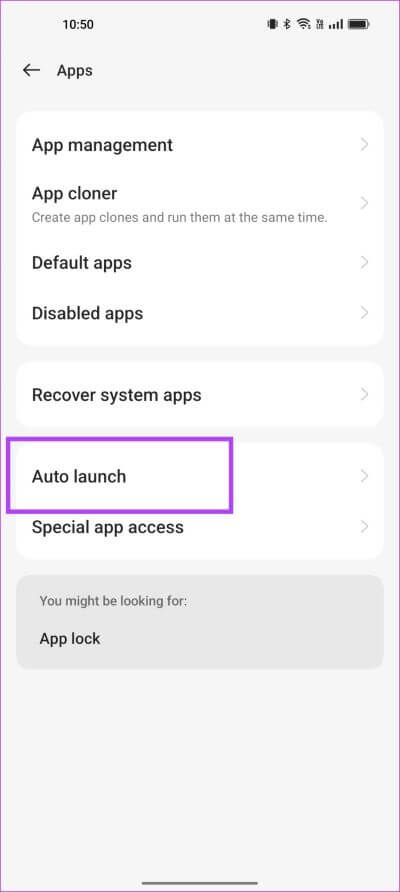
Dies sind die beiden Methoden, mit denen Sie den automatischen Start von Apps auf Android aktivieren können. Wenn die App jedoch immer noch nicht im Hintergrund läuft, können Sie versuchen, den Energiesparmodus für dasselbe zu deaktivieren.
Optional: Deaktivieren Sie die Akkuoptimierung für Apps
Akkuspar- oder Akkuoptimierungsfunktionen auf Ihrem Gerät schränken einige App-Aktivitäten ein, um zu helfen Akkulaufzeit verbessern. Es besteht jedoch eine gute Chance, dass dieser Batteriesparmodus auch verhindert, dass Apps einige Hintergrunddienste automatisch starten. Mal sehen, wie man es ausschaltet.
Schritt 1: Öffne eine App Einstellungen.
Schritt 2: Klicke auf die Batterie.
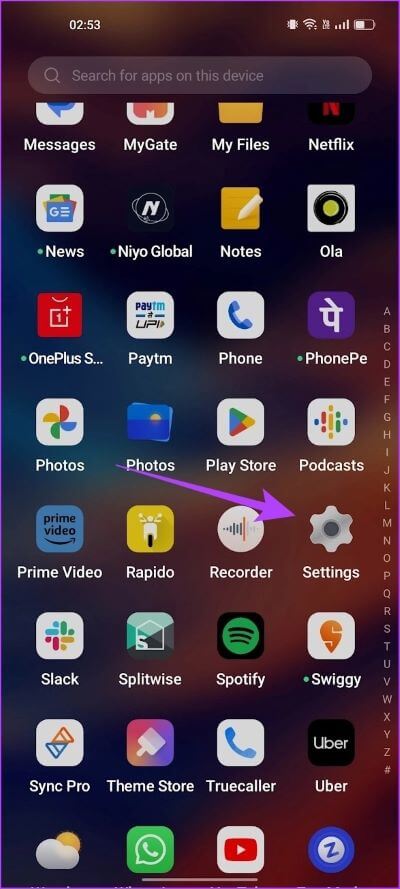
Schritt 3: Klicken Sie auf Mehr als Einstellungen.
Schritt 4: Klicken Sie auf „T“.Hossein-Akkuverbrauch“.
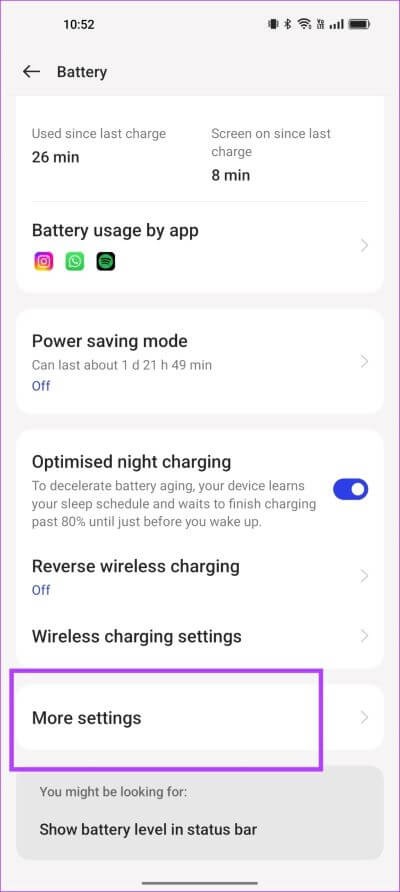
Schritt 4: Wählen Sie die App aus, für die Sie die Akkuoptimierung deaktivieren möchten.
Schritt 5: Klicke auf "Mangel an Verbesserung.“
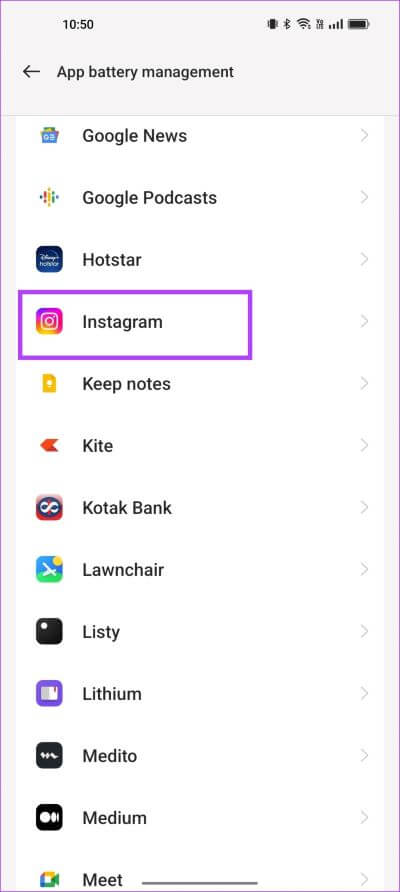
Die Akkuoptimierung wird für die ausgewählte App deaktiviert. Sehen wir uns als Nächstes an, wie Sie das automatische Starten von Apps auf Ihrem Gerät deaktivieren.
SO DEAKTIVIEREN SIE DEN AUTOMATISCHEN START VON APPS AUF ANDROID
Während alle System-Apps im Hintergrund ausgeführt werden müssen, müssen einige installierte Apps dies nicht unbedingt. Sie führen keine wesentlichen Aktivitäten aus, die erfordern, dass sie sich im Hintergrund neu starten. In diesem Fall können Sie diese Apps identifizieren und verhindern, dass sie automatisch ausgeführt werden.
Darüber hinaus spart das Deaktivieren der automatischen Wiedergabe Speicherplatz auf Ihrem Telefon und kann dazu beitragen, die Leistung zu verbessern und sogar etwas Akku zu sparen. Hier ist, wie es geht.
Hinweis: Das Deaktivieren der automatischen Wiedergabe für einige Apps kann verhindern, dass Sie Benachrichtigungen von der App erhalten. Wenn Sie eine App für wichtig genug halten, um keine Benachrichtigung zu verpassen, empfehlen wir, sie nicht zu deaktivieren.
1. Deaktivieren Sie Autoplay in den Einstellungen
Schritt 1: Öffne eine App Einstellungen.
Schritt 2: Klicke auf Anwendungen.
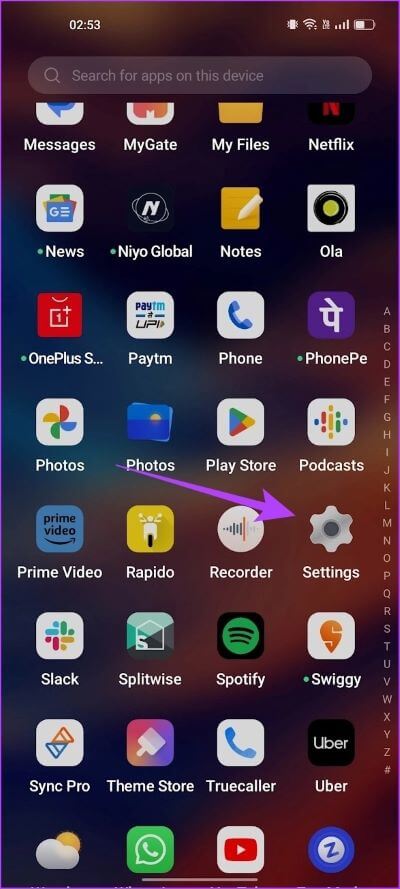
Der Schritt 3: Klicke auf Automatisches Abspielen.
Schritt 4: Sie sehen eine Liste der Anwendungen, bei denen Autorun aktiviert ist. Sie können den Schalter ausschalten, um den automatischen Start der erforderlichen Apps zu deaktivieren.
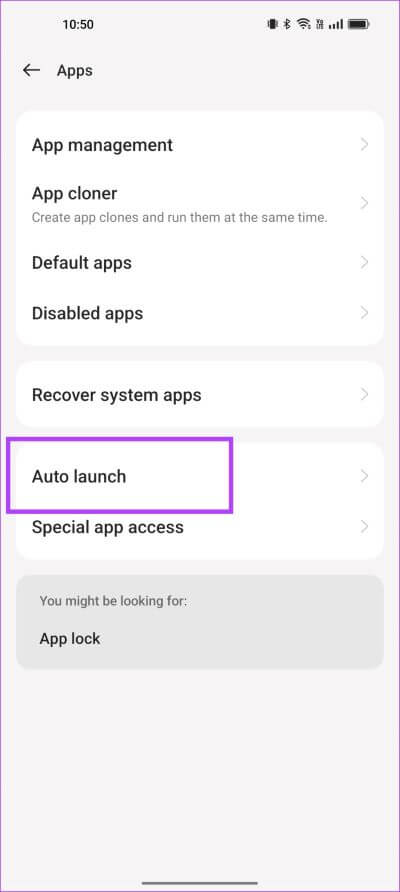
Sehen wir uns als Nächstes an, wie das Beenden von Apps erzwingen verhindern kann, dass Apps automatisch gestartet werden. Diese Methoden verfolgen einen etwas aggressiven Ansatz, gehen Sie also vorsichtig vor, da sie bei der Verwendung Ihres Telefons zu Instabilität und Störungen führen können.
2. Erzwingen Sie das Beenden von Apps
Wenn Sie das Stoppen einer App erzwingen, wird sie nicht im Hintergrund ausgeführt, bis Sie die App erneut öffnen. Wenn Sie dies für eine App tun, kann dies verhindern, dass sie automatisch gestartet wird.
Dies ist besonders nützlich, wenn Sie Autorun nicht deaktivieren, sondern nur für einen bestimmten Zeitraum verhindern möchten, dass es automatisch gestartet wird.
Schritt 1: Drücken Sie lange auf das App-Symbol.
Schritt 2: Klicken Sie auf die Schaltfläche Anwendungsinformationen.
Schritt 3: Klicke auf Stopp erzwingen. Dadurch wird die App jetzt geschlossen, belegter Speicher freigegeben und sie startet sich nicht selbst im Hintergrund.
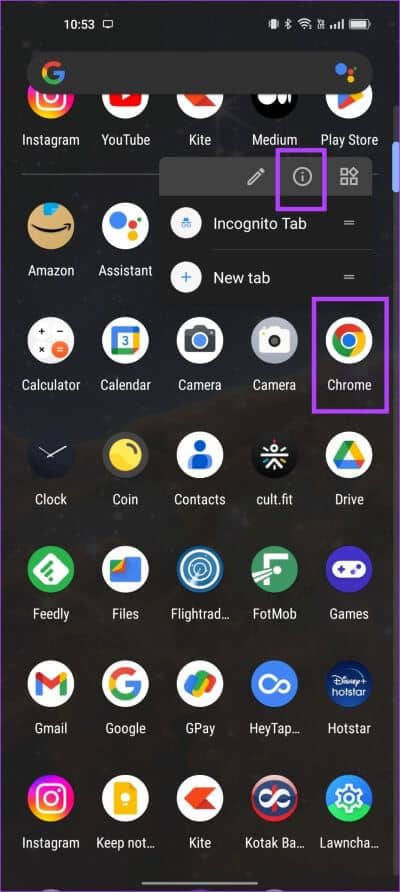
Was aber, wenn Sie keine Hintergrunddienste für eine App zulassen und Apps nicht automatisch starten lassen möchten? Hier ist, wie Sie es tun können.
3. Verwenden Sie Entwickleroptionen, um Hintergrundprozesse einzuschränken
Es gibt eine Option zum automatischen Schließen von Apps bei jedem Beenden. Also müssen wir zuerst die Entwickleroptionen aktivieren. Hier ist, wie es geht.
Hinweis: Dies sind experimentelle Funktionen, die für die Entwicklung vorgesehen sind. Gehen Sie vorsichtig und auf eigene Gefahr vor.
Schritt 1: Öffne eine App die Einstellungen Und drücke über das Gerät.
Schritt 2: Klicke auf Ausgabe.
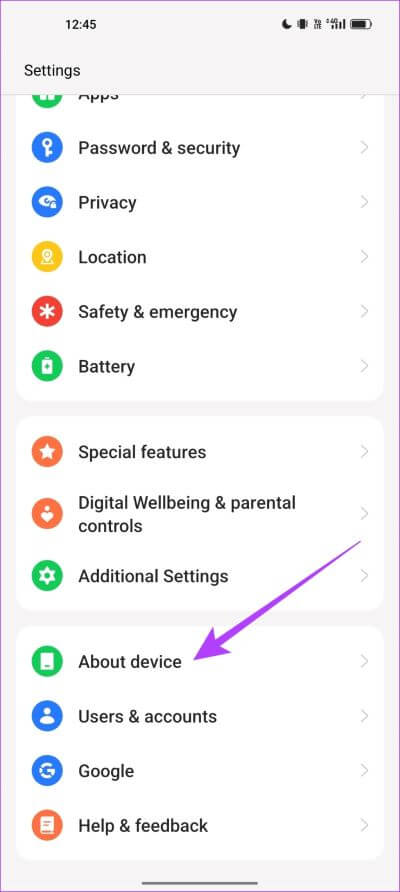
Schritt 3: Klicken Sie mehrfach auf Ausgabe Nummer Bis Sie eine Nachricht erhalten Sie befinden sich jetzt im Entwicklermodus.
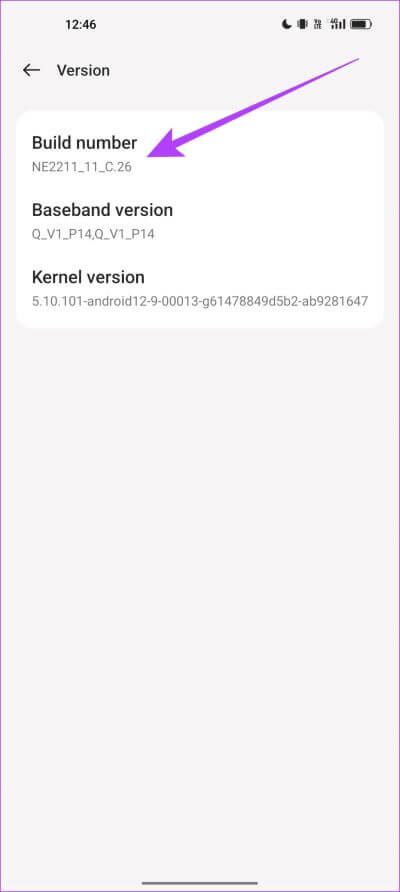
Schritt 4: Jetzt müssen wir entsperren Entwickleroptionen. Menü öffnen Zusätzliche Einstellungen In der Bewerbung die Einstellungen.
Schritt 5: Klicke auf Entwickleroptionen.
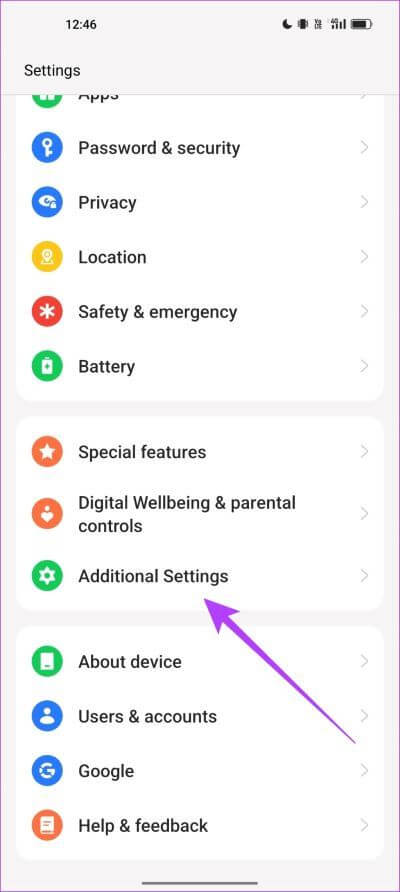
Schritt 6: Scrollen Sie nach unten, um eine Option zu finden „Grenze für Hintergrundprozesse“.
Schritt 7: Aktivieren Sie das Kontrollkästchen „Es gibt keine Hintergrundprozesse.
Dadurch wird sichergestellt, dass keine Apps von Drittanbietern im Hintergrund ausgeführt werden.
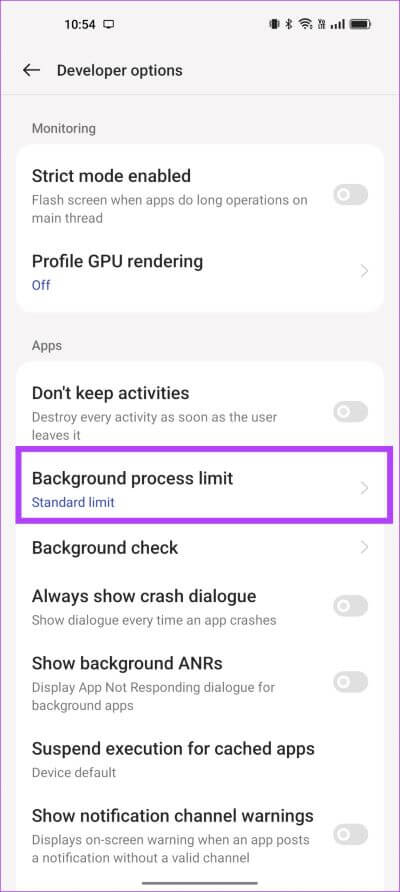
Alternativ können Sie auch die Schaltfläche Aktivitäten nicht behalten deaktivieren, die alle Hintergrundaktivitäten der App zerstört, sobald Sie die App verlassen.
Hier sind Sie ja. Dies ist alles, was Sie wissen müssen, um das automatische Starten von Apps auf Ihrem Android-Gerät zu aktivieren oder zu deaktivieren. Wenn Sie jedoch noch weitere Fragen haben, sehen Sie sich den FAQ-Bereich unten an.
Fragen und Antworten zu automatisch ausgeführten Android-Anwendungen
1. Entlädt die automatische Wiedergabe den Akku Ihres Android-Geräts?
Es wird erwartet, dass Apps standardmäßig automatisch gestartet werden, und Software- und Batterieoptimierungen sind auf die gleiche Weise konzipiert. Sie können jedoch eine verbesserte Akkulaufzeit erwarten, wenn Sie die automatische Wiedergabe auf Ihrem Gerät deaktivieren.
2. Braucht WhatsApp Autoplay?
Ja, WhatsApp muss idealerweise automatisiert werden, um zeitnahe Benachrichtigungen bereitzustellen.
3. Reduziert erzwungener Stopp die Speichernutzung auf Android-Geräten?
Ja, das Beenden von Apps erzwingen kann dazu beitragen, die RAM-Nutzung auf Ihrem Android-Gerät zu reduzieren.
VERWALTEN SIE IHRE ANDROID-APPS
Wir hoffen, dass dieser Artikel Ihnen geholfen hat, die Autoplay-Funktion auf Ihrem Android-Gerät einfach zu aktivieren oder zu deaktivieren. Wenn Sie also das nächste Mal eine Hintergrundaktivität einer App verpassen oder die Energieeffizienz Ihres Smartphones verbessern möchten, hilft es, die Autorun-Funktionen zu optimieren.
Vielleicht möchten Sie es auch wissen So laden Sie Android-Apps herunter, die in Ihrem Land nicht verfügbar sind.